Hoe u van uw iPhone een Wi-Fi-hotspot maakt
Schrijver:
Robert Simon
Datum Van Creatie:
24 Juni- 2021
Updatedatum:
22 Juni- 2024
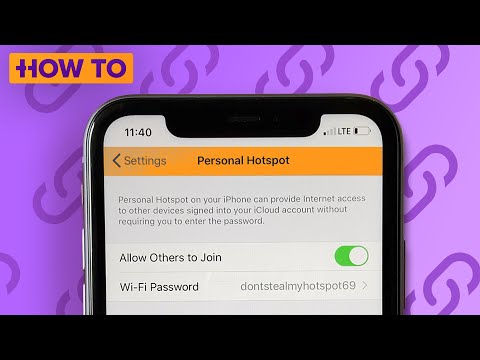
Inhoud
- stadia
- Methode 1 Hoe u uw Wi-Fi-toegangspunt kunt configureren
- Methode 2 Hoe een ander mobiel apparaat te verbinden met uw privé wifi-hotspot
- Methode 3 Een laptop verbinden met uw wifi
- Methode 4 Hoe u uw verbindingen kunt observeren
Soms wilt u uw laptop of tablet verbinden met internet, maar er is geen bedraad netwerk of draadloos netwerk binnen bereik. Weet dat je dankzij je iPhone direct verbinding kunt maken met een specifiek Wi-Fi-toegangspunt. Lees dit artikel gewoon om erachter te komen hoe.
stadia
Methode 1 Hoe u uw Wi-Fi-toegangspunt kunt configureren
-
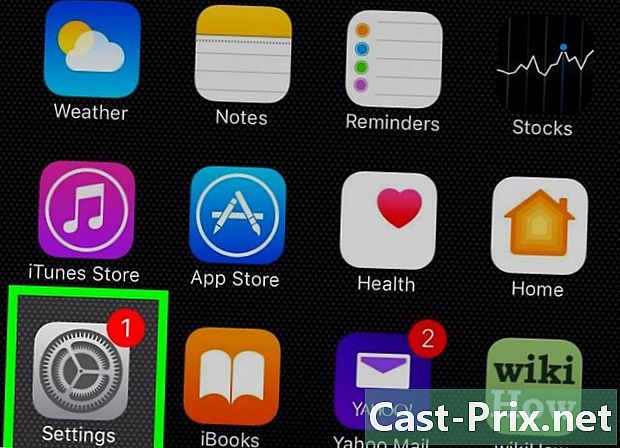
Ga naar "Instellingen". Om toegang te krijgen tot het configuratiescherm tikt u op het pictogram Instellingen, dat u meestal in het startmenu van uw iPhone vindt. -

Selecteer Verbinding delen / Persoonlijke hotspot. Als u de schuifregelaar "Verbindingsdeling" al met uw wifi-provider had geactiveerd, ziet u deze in de eerste groep parameters verschijnen.- Opmerking: u moet deze optie eerst inschakelen bij uw serviceprovider. Ga naar de website van uw operator om het aanbod te kiezen dat het beste bij uw behoeften en uw budget past.
-
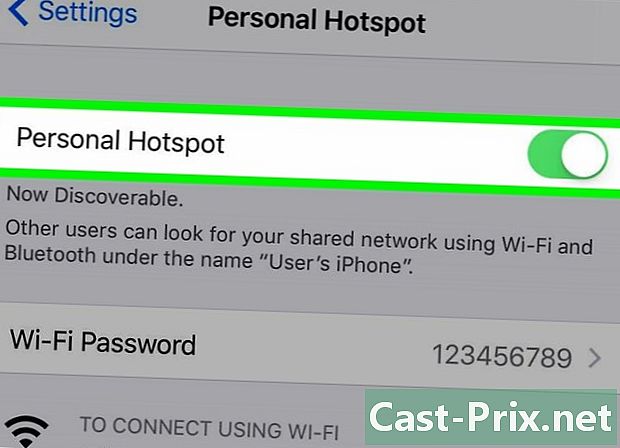
Schakel de functie Persoonlijke verbinding / hotspot in. Tik hiervoor op de schakelaar rechtsboven in de schuifregelaar 'Verbindingsdeling' om het delen van uw Wi-Fi-verbinding in te schakelen. -

Stel een wachtwoord in. Het wachtwoord verschijnt normaal in het vrije scherm. Als u uw abonnement net bij uw draadloze serviceprovider hebt ingesteld, zou u een standaardwachtwoord moeten zien. Om het te wijzigen, tikt u op de knop "Wachtwoord", voert u een nieuw wachtwoord in en tikt u vervolgens op "Valideren". U kunt eenvoudig kiezen om het standaardwachtwoord te behouden, zodat u het kunt zien. Noteer het wachtwoord dat u kiest; je hebt het later nodig.
Methode 2 Hoe een ander mobiel apparaat te verbinden met uw privé wifi-hotspot
-
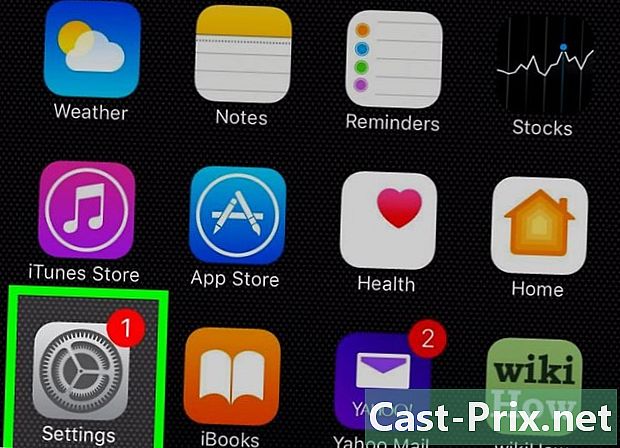
Verbind een ander mobiel apparaat. Om een iPad in te stellen om verbinding te maken met uw mobiele hotspot, selecteert u het pictogram "Instellingen" op de iPad. -
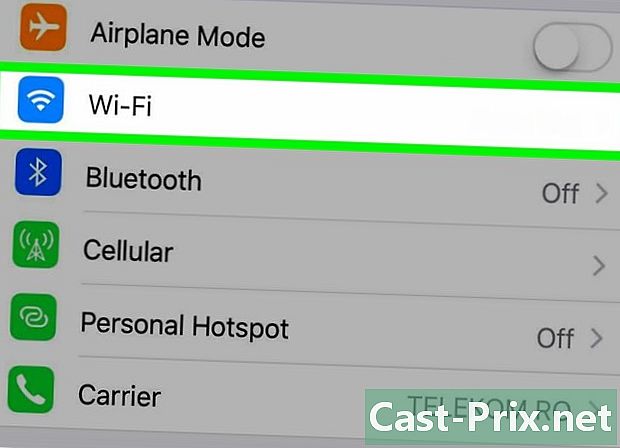
Open vervolgens het Wi-Fi-configuratiescherm. Selecteer vervolgens in het menu dat wordt geopend 'Wi-Fi' in de linkerkolom. -
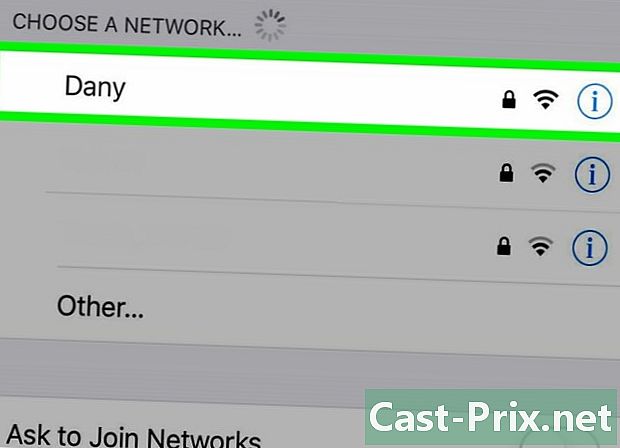
Zoek uw privé wifi-netwerk op de iPad. Door de optie "Een netwerk kiezen" te openen, wordt normaal gesproken de naam van de hotspot van uw iPhone weergegeven. -

Voer je wachtwoord in. Een venster vraagt u om het wachtwoord in te voeren dat wordt gebruikt bij het maken van uw draadloos toegangspunt (deel 1). Informeer hem dan op dit niveau. -

Controleer of u verbonden bent. Zodra de iPad correct is verbonden met uw iPhone-hotspot, verschijnt een kanaalpictogram in de linkerbovenhoek van het iPad-scherm; dat is waar je normaal gesproken wifi vindt.
Methode 3 Een laptop verbinden met uw wifi
-
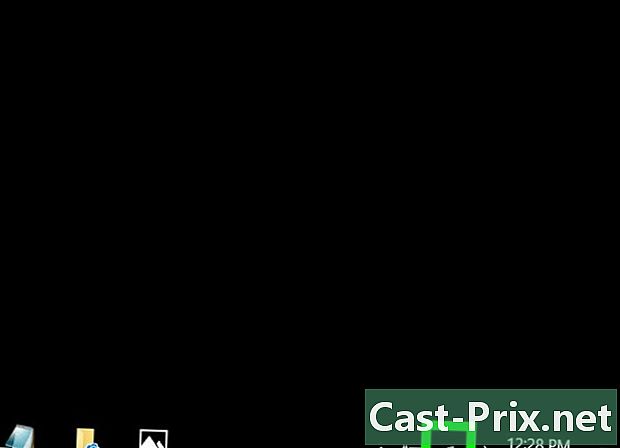
Ga naar de netwerkinstellingen van uw laptop. Toegang tot het netwerkconfiguratiemenu: ga op een Mac vanuit het Apple-menu naar 'Netwerkvoorkeuren'. Klik op een andere laptop op het pictogram Netwerkbeheer in de rechteronderhoek van het scherm. -

Kies uw iPhone uit de beschikbare netwerken die beschikbaar zijn.- Voer gewoon uw wachtwoord in en uw laptop is verbonden!
Methode 4 Hoe u uw verbindingen kunt observeren
-
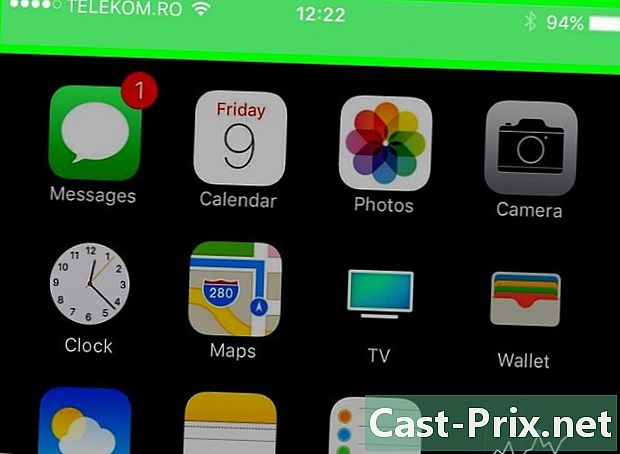
Controleer de status van de verbinding. De balk in de linkerbovenhoek van het meestal zwarte scherm wordt blauw en geeft het aantal gebruikers weer dat is verbonden met uw iPhone in de Wi-Fi-hotspotmodus.- Opmerking: het is sowieso niet mogelijk om gebruikers van uw privé-wifi-hotspot te identificeren; als u echter merkt dat er meer gebruikers zijn dan u zou willen, schakelt u Wi-Fi-verbinding delen uit, wijzigt u uw wachtwoord en activeert u vervolgens uw hotspot opnieuw (terwijl u nog steeds overweegt het nieuwe wachtwoord met uw geautoriseerde gebruikers te delen) .

